Заманбап операциялык тутумдардын көпчүлүк графикалык терилери терини колдонуп, колдонуучу интерфейсин кайра иштеп чыгууну колдойт. Адатта, тери терезелерди жана башкаруу элементтерин чагылдыруунун визуалдык аспектилерин, ошондой эле интерфейстин түс схемасын аныктайт. Башка нерселердин катарында, темаларда иш тактада, тапшырмалар тилкесинде жана стандарттык билдирүү кутучаларында сөлөкөттөр катары пайда болгон сөлөкөттөр топтому болушу мүмкүн. KDE графикалык кабыгы колдонуучунун интерфейсин толугу менен көзөмөлдөп, учурдагы терини тандоого жана өзгөртүүгө мүмкүнчүлүк берет. Айрыкча, KDEге жаңы иконаларды орнотуу оңой.
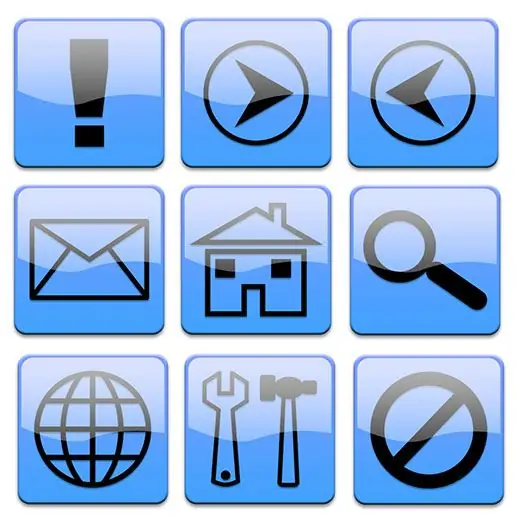
Зарыл
Жергиликтүү машинада тамыр укуктары
Нускамалар
1 кадам
Тутум орнотуулары тиркемесин ачыңыз. Маселелер тилкесиндеги "KDE" баскычын чыкылдатыңыз. Ачылган менюдан "Орнотуулар" пунктун тандаңыз. "Системанын орнотуулары" пунктун чыкылдатыңыз. Эгер KDE root катары иштебесе, сырсөз диалогу пайда болот. Түпкү паролду киргизиңиз. "ОК" баскычын чыкылдатыңыз.
2-кадам
"Apperance" бөлүмүн ачыңыз. "Look & Feel" тобундагы "Apperance" жарлыкты чыкылдатыңыз.
3-кадам
Учурдагы сүрөтчөнүн темасын тандоо бөлүмүнө өтүңүз. Сол жактагы тизмеде жайгашкан "Белгилер" пунктун чыкылдатыңыз. Учурдагы сүрөтчөнүн темасын башкаруу барагы ачылат.
4-кадам
Жаңы сүрөтчөлөрдү орнотуңуз. Сөлөкөттүн темасын башкаруу барагынан "Тема файлын орнотуу …" баскычын чыкылдатыңыз. Пайда болгон диалог терезесинде сүрөтчөнүн тематикалык файлы бар каталогго өтүңүз. Файл тандаңыз. "ОК" баскычын чыкылдатыңыз. Жаңы сүрөтчөлөрдү орнотуу процесси аяктаганга чейин күтө туруңуз.






